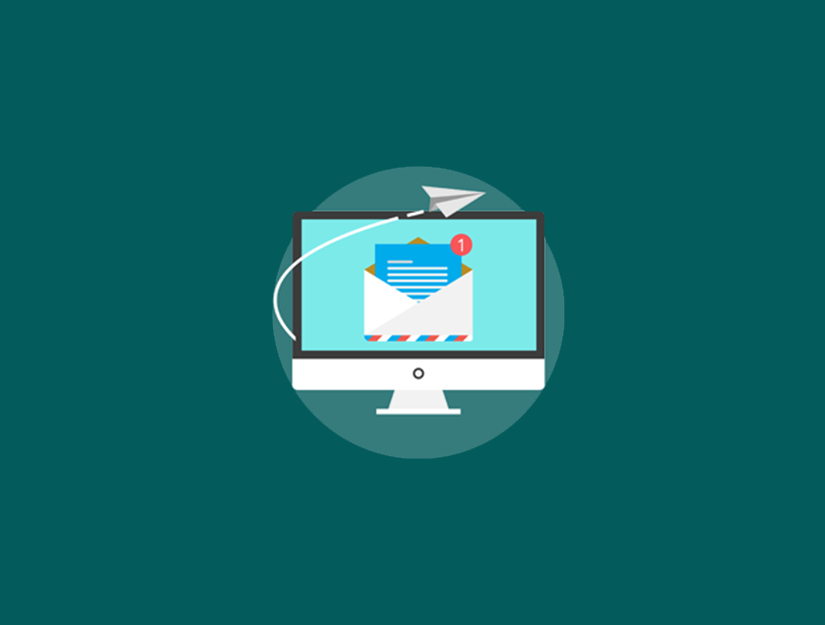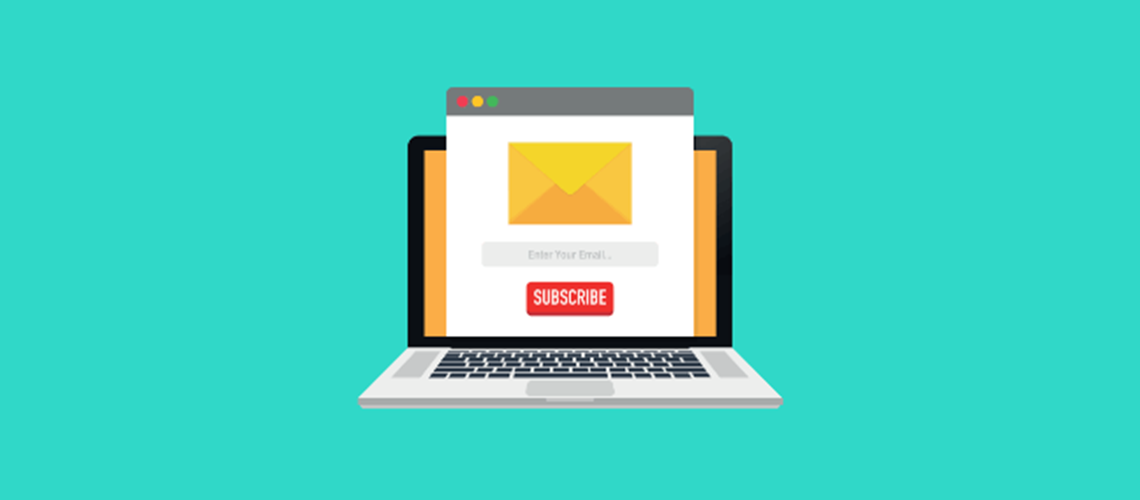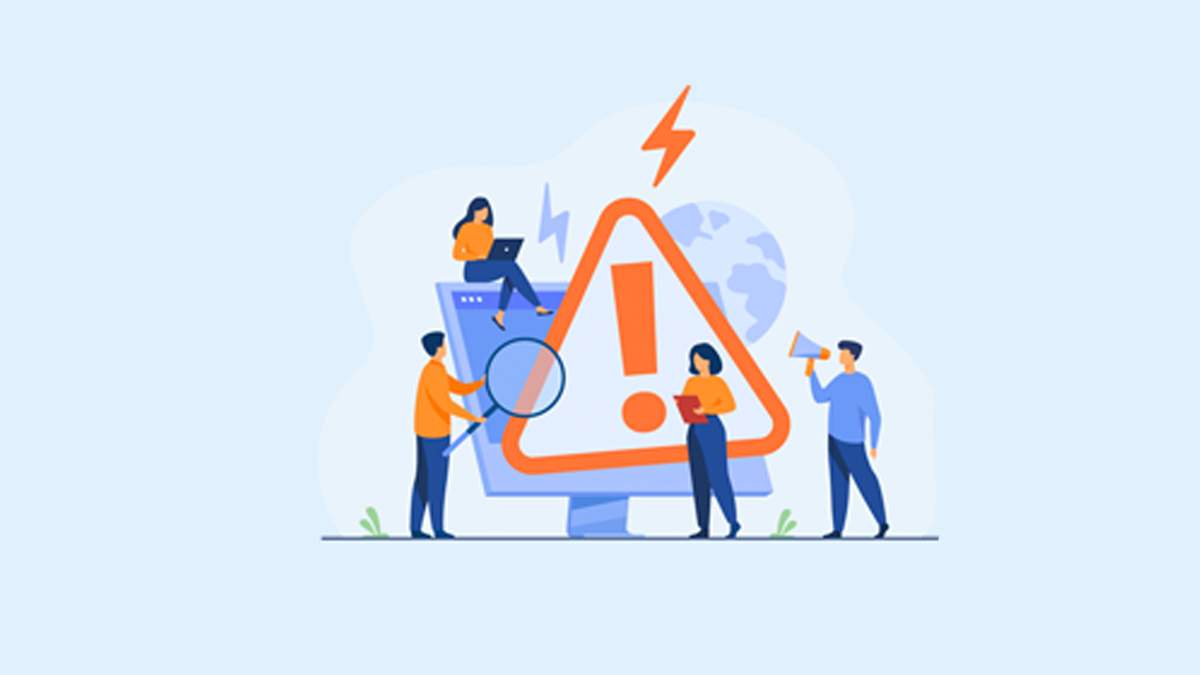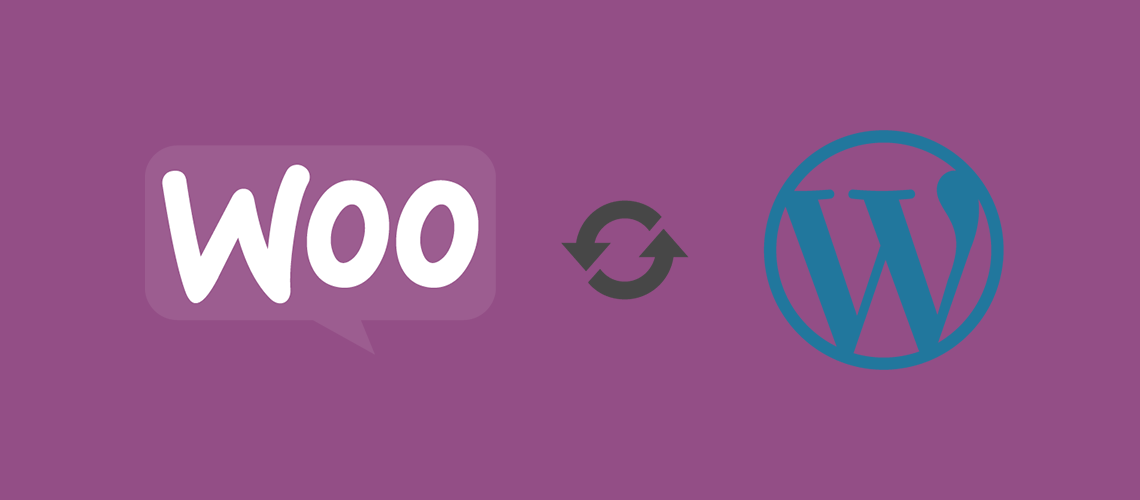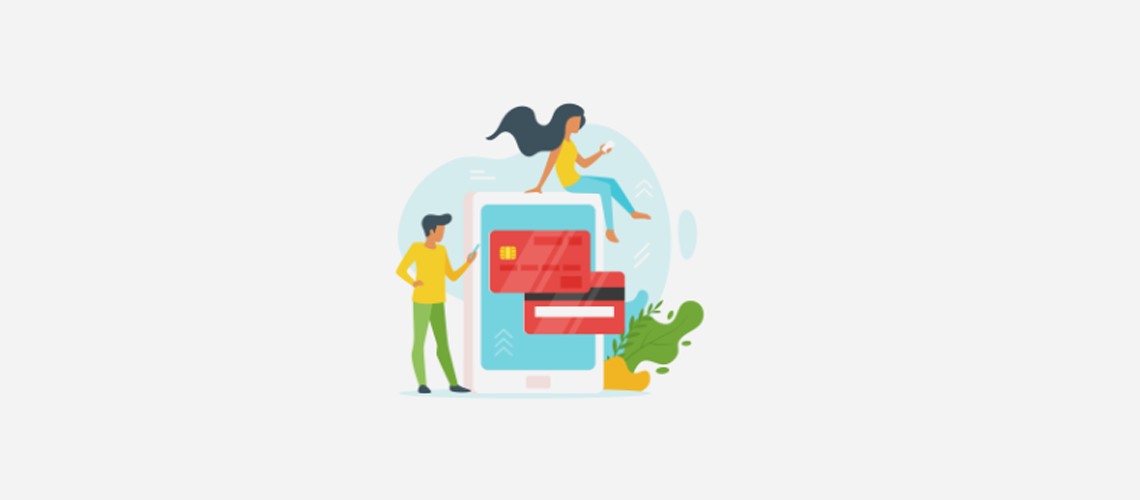Okuyucuların WordPress blogunuza abone olmalarını kolaylaştırmak ister misiniz?
Pek çok işletme, izleyicileriyle e-posta yoluyla doğrudan bağlantı kurmanın avantajlarını kaçırıyor. İnsanların e-posta listenize abone olmasını sağlayarak trafiği artırabilir, daha fazla satış yapabilir ve hedef kitlenizle ilişki kurabilirsiniz.
Bu makalede, WordPress blogunuza e-posta aboneliklerini nasıl ekleyeceğinizi ve e-posta listenizi oluşturmaya nasıl başlayacağınızı göstereceğiz.
Neden Sitenize E-posta Seçeneği ile Abone Olmalısınız?
Sosyal medya, hedef kitlenizle bağlantı kurmanın bir yolu olsa da, e-posta hala en güvenilir iletişim şeklidir.
Okuyucularınıza doğrudan bağlantı sağlar çünkü istediğiniz zaman abonelere e-posta gönderebilirsiniz. Ayrıca, e-posta üzerinde kontrole sahipken, sosyal medya platformları üzerinde çok az kontrole sahipsiniz.
Örneğin, Facebook veya Instagram’da binlerce takipçiye gönderi yayınlayabilirsiniz, ancak erişiminizi belirleyen algoritmalar nedeniyle içeriğinizi yalnızca bir kısmı görebilir.
Bu konu hakkında daha fazla bilgi için, neden e-posta listenizi oluşturmaya başlamanız gerektiğiyle ilgili makalemize bakın (hemen) .
Web sitenize bir e-posta aboneliği seçeneği eklemenin zor olduğunu düşünebilirsiniz, ancak değildir.
Bugün mevcut olan tüm e-posta pazarlama yazılımlarıyla, oldukça kolay hale geldi ve sadece birkaç tıklamayla başlayabilirsiniz.
Aralarından seçim yapabileceğiniz düzinelerce e-posta yazılımı olduğundan, en iyi sonuç verdiğine inandığımız birkaç çözümü sizinle paylaşacağız.
WordPress Sitenize E-posta Aboneliği Nasıl Eklenir
Öncelikle, bir e-posta pazarlama hizmetine ihtiyacınız olacak .
Küçük işletmeler için en başlangıç dostu e-posta pazarlama hizmeti olduğu için Constant Contact’ı kullanmanızı öneririz .
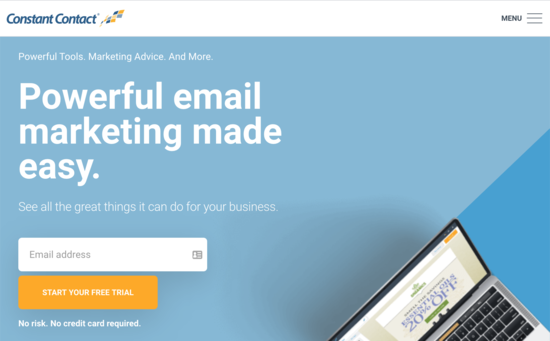
E-posta açılışları ve tıklama oranları gibi e-posta performansınızı görmek için yerleşik araçlarla birlikte gelir. Bu araçlar, zaman içinde e-posta kampanyalarınızı iyileştiren ve işinizi büyüten kararlar almanıza yardımcı olabilir.
Email Plus seçenekleri aşağıdaki gibi özelliklerle birlikte gelir:
- Otomasyonlar
- Anketler
- Anketler
- Kuponlar
- Çevrimiçi bağışlar
- A / B konu satırı testi
Constant Contact , WordPress form eklentileri gibi diğer araçlarla da iyi çalışır , böylece işinizi büyütmek için kullanabilirsiniz. Birkaçını ve nasıl kullanılabileceklerini bu makalenin ilerleyen bölümlerinde göreceksiniz.
Constant Contact’a bazı alternatifler SendinBlue , ConvertKit ve MailerLite’dir . Hepsi benzer şekilde çalışır ve biraz farklı özelliklere sahiptir.
Şimdilik, Constant Contact’ı kullanarak WordPress’te bir e-posta aboneliği seçeneğini nasıl ekleyeceğinizi göstereceğiz. Hepsi benzer konseptleri paylaştıkları için başka bir e-posta hizmeti kullanıyor olsanız bile takip edebilirsiniz.
E-posta Abonelik Listenizi Oluşturma
Yapmanız gereken ilk şey, Sürekli İletişim’e kaydolmaktır . Ana sayfalarına gidin, ‘ücretsiz kaydolun’ seçeneğini tıklayın ve bilgilerinizi doldurun.
Hesabınızı oluşturduktan sonra, e-posta listenizi oluşturma zamanı.
Bir e-posta listesi, kullanıcılarınızın e-posta aboneliğinize kaydolurken vereceği e-posta adreslerinin listesidir.
Öncelikle, Sürekli İletişim panonuzun üst kısmındaki ‘Kişiler’ düğmesine tıklamanız gerekir .
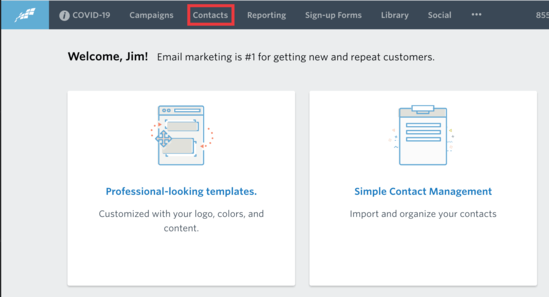
Bu sizi kişiler sayfasına götürecektir. Oradan, mavi ‘Liste Oluştur’ düğmesine tıklamanız gerekir.
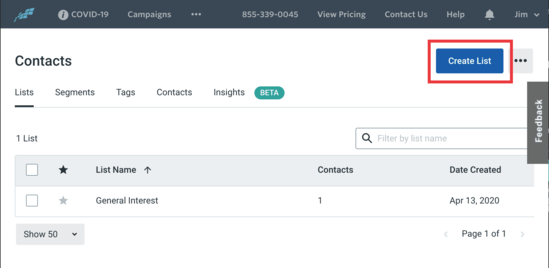
E-posta listeniz için bir ad girmeniz istenecektir. İstediğiniz her şey olabilir, ancak bu örnek için ona ‘Bültenim’ adını vereceğiz.
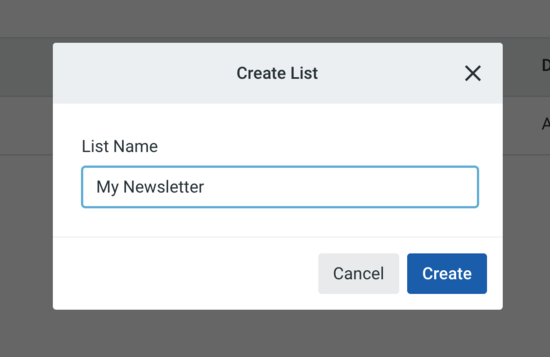
Ve bu kadar. Artık insanların abone olabileceği yeni bir listeniz var.
Bir sonraki adım, WordPress web sitenize, web sitesi ziyaretçilerinizin kaydolabileceği bir e-posta abonelik formu eklemektir.
WordPress’e E-posta Abonelik Formu Ekleme
Sürekli İletişim, bir e-posta kayıt formu oluşturucu ile birlikte gelir, ancak başlamanın en kolay yolu WPForms eklentisini kullanmaktır. Kolayca bir optin formu oluşturmak için Constant Contact ile sorunsuz bir şekilde entegre olur.
WPForms ayrıca WPForms Lite adlı sınırlı bir ücretsiz sürüme sahiptir . Ayrıca formlarınızı Sürekli İletişim’e bağlamanıza da olanak tanır.
Öncelikle, WPForms eklentisini kurmanız ve etkinleştirmeniz gerekir . Yardıma ihtiyacınız varsa, ayrıntılı talimatlar için bir eklentinin nasıl kurulacağına ilişkin kılavuzumuzu izleyin .
Etkinleştirmenin ardından, WPForms »Yeni Sayfa Ekle’yi ziyaret etmeniz ve ardından ‘Bülten Kayıt Formu’ şablonunu seçmeniz gerekir.
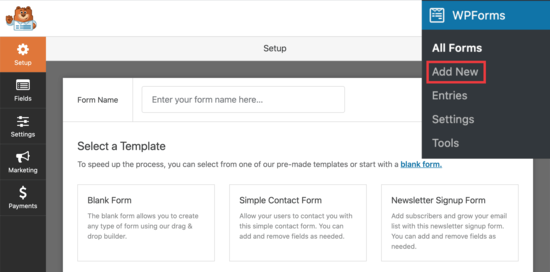
Sonraki sayfada, pazarlama sekmesinde e-posta pazarlama hizmetinizi kurmanız için bir uyarı alacaksınız. Buna birazdan değineceğiz.
WPForms şimdi form oluşturucu arabirimiyle örnek bir haber bülteni kaydı yükleyecektir. Forma ad, soyad ve e-posta adresi alanlarını içerecektir.
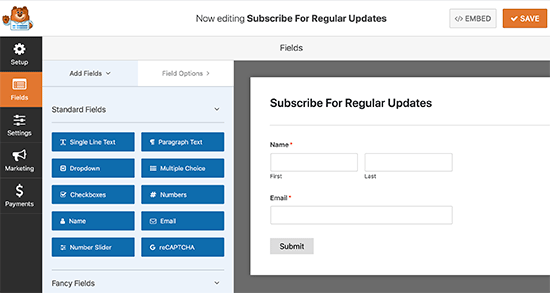
İsterseniz form alanlarını değiştirebilirsiniz. Örneğin, bir tam ad ve e-posta adresi alanı ekleyebilirsiniz. Başlığını değiştirmek veya yukarı ve aşağı taşımak için bir form alanına tıklayabilirsiniz.
Kayıt formundan memnun kaldığınızda, üstteki büyük turuncu ‘KAYDET’ düğmesine tıklayın.
Şimdi, onay mesajınızı oluşturma zamanı. Bu, kullanıcılarınızın formu gönderdiklerinde görecekleri şeydir.
Basitçe, ‘Ayarlar’ sekmesine geçin ve ardından ‘Onay’ bölümünü tıklayın.
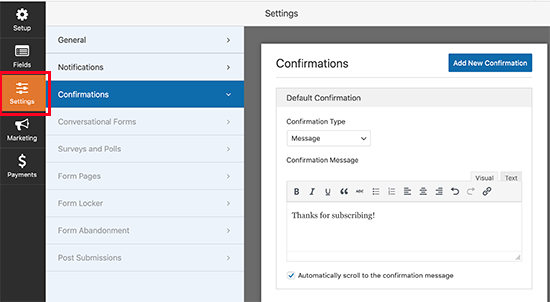
Varsayılan olarak, WPForms, istediğiniz herhangi bir şeye değiştirebileceğiniz bir onay mesajı gösterecektir. Ayrıca onay türünü değiştirebilir ve kullanıcıları herhangi bir sayfaya veya URL’ye yönlendirebilirsiniz.
Artık haber bülteni kayıt formunuz hazır. Constant Contact’a bağlayalım.
‘Pazarlama’ sekmesine tıklayın ve ‘Sürekli İletişim’i seçin.
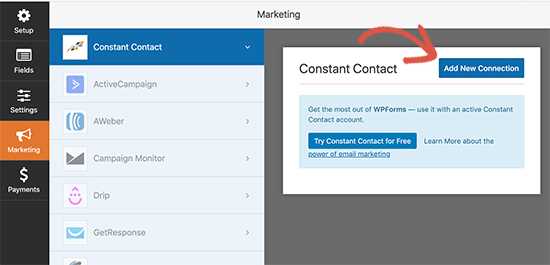
Ardından, ‘Yeni Bağlantı Ekle’ düğmesine tıklayın ve bağlantınızı adlandırmanızı isteyen bir açılır pencere göreceksiniz. Bizimkine ‘Bültenim Form’ adını verdik ama istediğiniz gibi adlandırabilirsiniz.
Bundan sonra, ‘Sürekli İletişim’e kaydolmak için burayı tıklayın’ bağlantısını tıklayın.
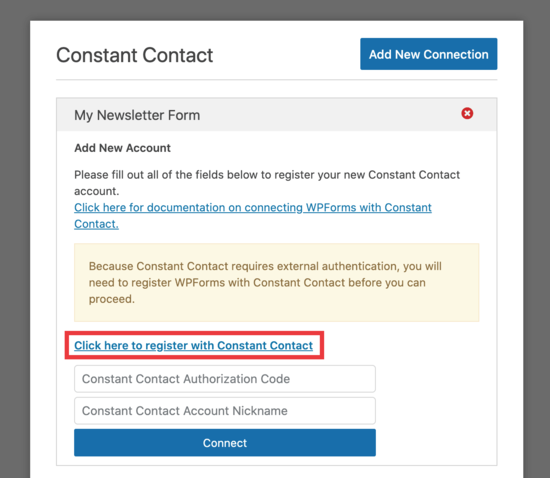
WPForms’un Sürekli İletişim hesabınıza bağlanmasına izin vermenizin isteneceği bir açılır pencere açar.
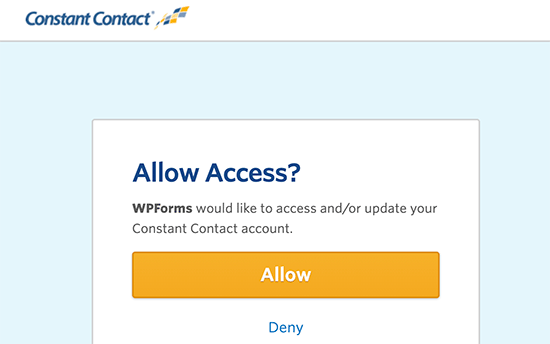
Devam etmek için ‘İzin Ver’ düğmesine tıklayın.
Formunuzu kaydettirmeniz için size uzun bir yetkilendirme kodu verilecektir.
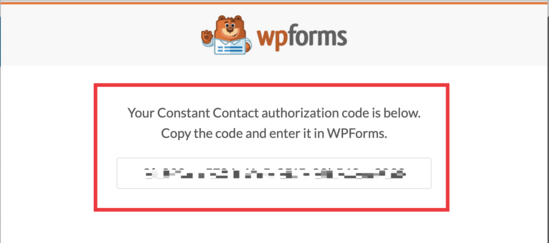
Yetkilendirme kodunu WPForms ayarlarına kopyalayıp yapıştırın ve bir hesap takma adı sağlayın. ‘Hesap takma adı’ istediğiniz herhangi bir şey olabilir.
Son olarak, devam etmek için bağlan düğmesine tıklayın.
Bir sonraki ekranda, formunuzdan Sürekli İletişim’e geçmek istediğiniz alanları seçebileceksiniz.
‘E-posta’ ve ‘tam ad’ seçtik, ancak istediğiniz kadar seçebilirsiniz. Haber bülteni kayıt formu alanlarınızda bu iki alanın bulunduğundan emin olun.
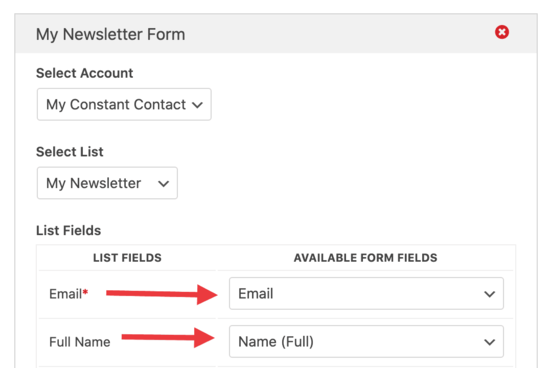
İşiniz bittiğinde büyük turuncu ‘Kaydet’ düğmesini tıklayın.
Artık form oluşturduğumuza göre, onu WordPress web sitemize yerleştirmek istiyoruz . Bu örnek için, onu kenar çubuğumuza yerleştireceğiz. Ancak form istediğiniz herhangi bir sayfaya gidebilir.
Git Widget’lar »Görünüm sayfa ve kenar çubuğunuza WPForm Widget ekleyin.
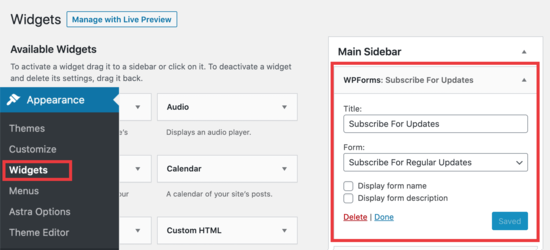
Widget’ınız için bir başlık girin ve ardından haber bülteni kayıt formunuzu seçin. Widget ayarlarınızı saklamak için kaydet düğmesine tıklamayı unutmayın.
E-posta abonelik formunuzu çalışırken görmek için artık web sitenizi ziyaret edebilirsiniz.
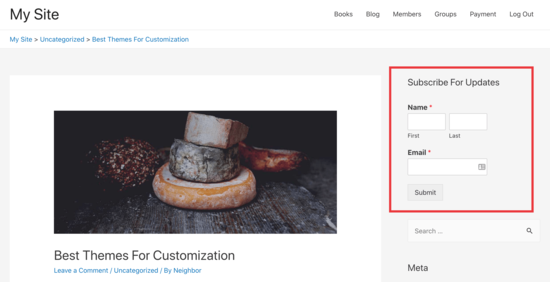
Artık kenar çubuğunuzda bir e-posta abonelik kutusu var. Ve birisi adını ve e-postasını her doldurduğunda, bülteninize abone olur.
Artık her şey ayarlandığına göre, abonelerinize nasıl e-posta göndereceğimize bir göz atalım.
Blog Abonelerinize Nasıl E-posta Yazıp Gönderebilirsiniz?
İnsanların güncellemelerinizi almasının birkaç yolu vardır ve bu normal e-postalar veya bir RSS beslemesi yoluyla.
RSS besleme yöntemi, yeni bir blog yazısı yayınladığınızda kullanıcılara otomatik olarak bir e-posta gönderir. Bununla birlikte, daha az etkilidir, çok düşük açılma oranlarına sahiptir ve kullanıcılar çok fazla e-posta aldıklarında rahatsız olurlar.
E-postalarınızı manuel olarak yazmanızı öneririz. Bu, e-postalarınızı daha kişiselleştirilmiş ve konuşmaya açık hale getirmenize, istediğiniz içeriği eklemenize ve kendi sıklığınızı seçmenize olanak tanır.
Popüler blog yazarlarının çoğu haftada bir e-posta bülteni gönderir. Kullanıcılarınızın her hafta aynı gün ve saatte alması için kendi sıklığınızı belirleyebilir ve e-postaları önceden planlayabilirsiniz.
Şimdi ilk e-postanızı yazarken ve abonelerinize gönderirken size yol göstereceğiz.
İlk olarak, Sürekli İletişim hesabı gösterge tablonuzdaki ‘Kampanyalar’ sayfasına gidin ve ardından ‘Oluştur’ düğmesini tıklayın.
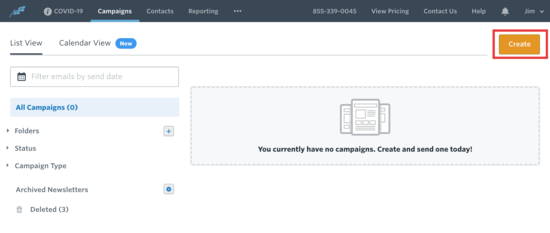
Ardından, ‘Bir kampanya seçin’in altında’ E-posta’yı seçersiniz.
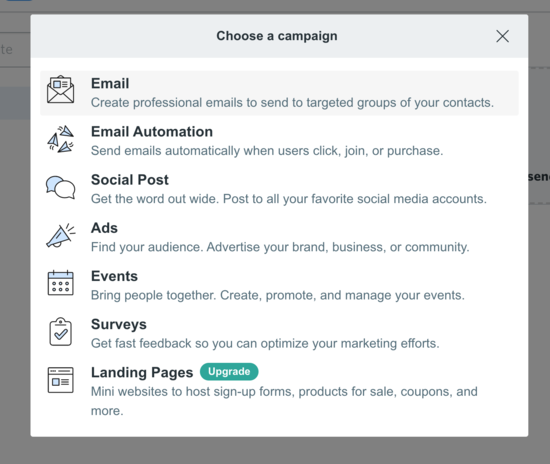
Ardından, bülteninize bir ad vermeniz gerekecek. Bu organizasyon içindir ve isterseniz daha sonra değiştirebilirsiniz.
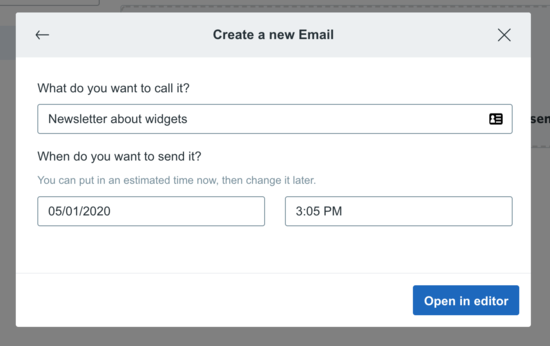
‘Düzenleyicide aç’ı tıkladıktan sonra, bir şablon seçme seçeneğini göreceksiniz. Bu örnek için Temel Haber Bülteni şablonunu seçtik, ancak istediğiniz her şeyi seçebilirsiniz.
Sonraki sayfada, gördüğünüz herhangi bir öğeyi düzenleyebilir, ekleyebilir veya kaldırabilirsiniz. Örnek olarak bizimki şöyle görünüyor:
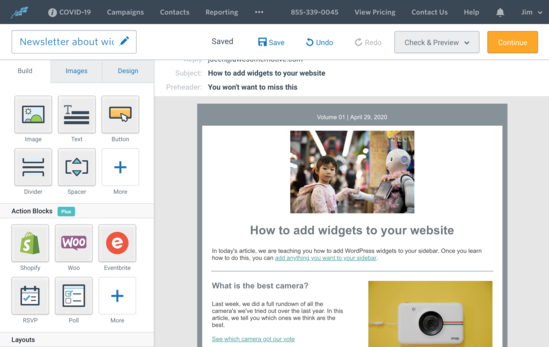
En üstte konuyu ve ön başlığı göreceksiniz. Bunu değiştirmek için, sadece o alana tıklayın ve istediğinizi ekleyin.
Sol tarafta, doğrudan bülten şablonunuza sürükleyebileceğiniz birkaç seçenek göreceksiniz. Metin, düğmeler, resimler ve daha fazlasını ekleyebilirsiniz.
Bu örnekte, birkaç fotoğraf, biraz metin ve bazı bağlantılar ekledik. Bülteninize bir bağlantı eklemek için istediğiniz herhangi bir metni vurgulayabilirsiniz.
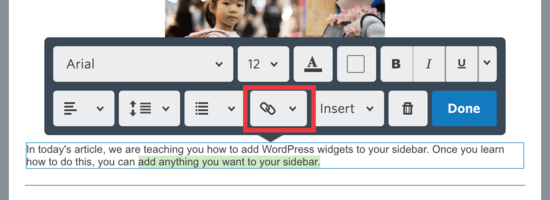
Zincir bağlantı simgesini tıklayın ve ardından bağlantıyı aşağıdaki gibi blog yayınınıza yapıştırın:
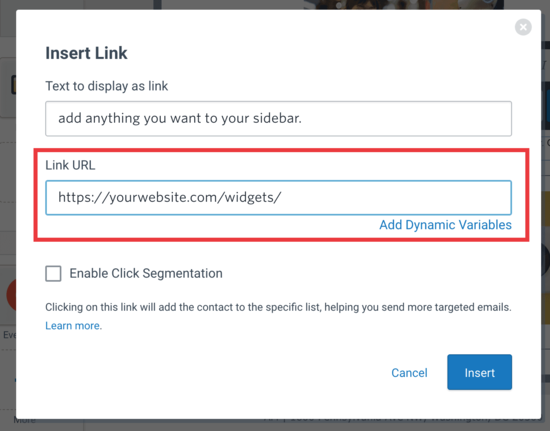
‘Ekle’yi tıklayın ve başlamaya hazırsınız. Şimdi, son adım için, sağ üst köşedeki ‘Devam Et’i tıklayın ve aşağıdakileri göreceksiniz:
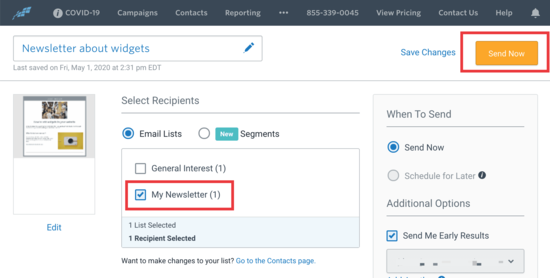
Listenizin (Bültenim) yanındaki kutuyu işaretlediğinizden emin olun ve ardından üstteki ‘Şimdi Gönder’ düğmesine basın.
Ve ilk e-postanızı manuel olarak bu şekilde gönderiyorsunuz. Ayrıca, daha sonrası için planlamak istiyorsanız, bu seçeneği seçebilir ve gönderilmesi için bir tarih belirleyebilirsiniz.
Abonelerinizi blogunuzdaki yeni herhangi bir şey hakkında bilgilendirmek istediğiniz zaman bu işlemi tekrarlayabilirsiniz.
Daha Fazla E-posta Abonesi Nasıl Elde Edilir
Web sitenizi ziyaret edenlerin% 70’inden fazlasının sitenizi bir daha asla görmeyeceğini biliyor muydunuz? Bu nedenle, kullanıcıları yeni içerik, teklifler ve hizmetler hakkında bilgilendirebilmek için blogunuza bir e-posta aboneliği seçeneği eklediniz.
Ancak, kenar çubuğunuza yalnızca bir kayıt formu eklemek yeterli değildir. Daha fazla e-posta abonesine hızlı bir şekilde ulaşmak için daha fazla yol bulmanız gerekecek.
OptinMonster burada devreye giriyor. Dünyanın en iyi dönüştürme optimizasyon yazılımıdır ve daha fazla web sitesi ziyaretçisini abonelere dönüştürmenize yardımcı olur.
Kenar çubuğunuza muhtemelen fark edilmeyecek bir form yerleştirmek yerine, iyi dönüşüm sağlayan ve binlerce sitede test edilmiş tercih formları oluşturabilirsiniz.
OptinMonster ile, kayan üstbilgi ve altbilgi çubukları, kayan kutular, karşılama paspasları , satır içi formlar ve ışık kutusu açılır pencerelerine sahip olacaksınız .
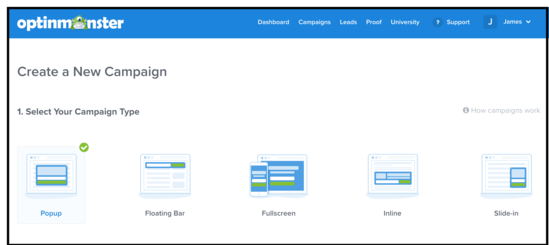
Ardından, beğeninize göre daha da özelleştirebileceğiniz bir kampanya şablonu seçmeniz gerekir:
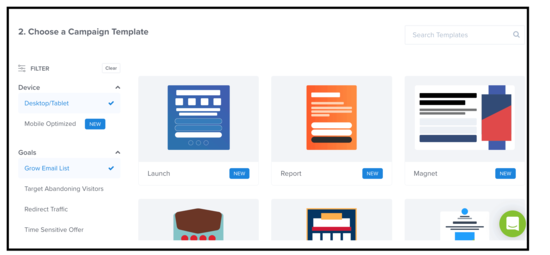
Örneğin, sitenizde, birisi tarayıcısındaki geri düğmesine basmak üzereyken tetiklenecek bir açılır pencere oluşturabilirsiniz. Bu, çıkış amacı açılır penceresi olarak bilinir.
Yani, birisi sitenizi terk etmeden hemen önce, abone olma şansı yakalar ve birçoğu bunu yapar çünkü bu binlerce sitede test edilmiştir.
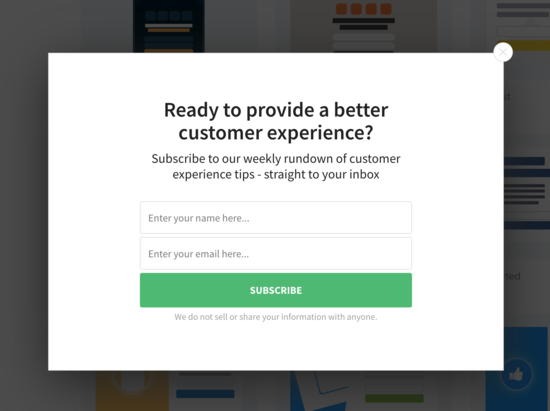
Harika olan, OptinMonster’ın herhangi bir e-posta pazarlama yazılımı ve her türlü web sitesi ile mükemmel bir şekilde entegre olması. Daha fazla ipucu için, e-posta listenizi daha hızlı büyütmenin bu test edilmiş ve kolay yollarına göz atın .
Bu makalenin, WordPress blogunuza nasıl e-posta abonelikleri ekleyeceğinizi göstereceğini umuyoruz. Blogunuz için ücretsiz bir iş e-posta adresini nasıl alacağınız ve blogunuz için ücretsiz bir sanal işletme telefon numarasını nasıl alacağınızla ilgili kılavuzumuzu da okumak isteyebilirsiniz .